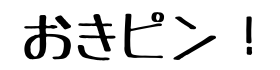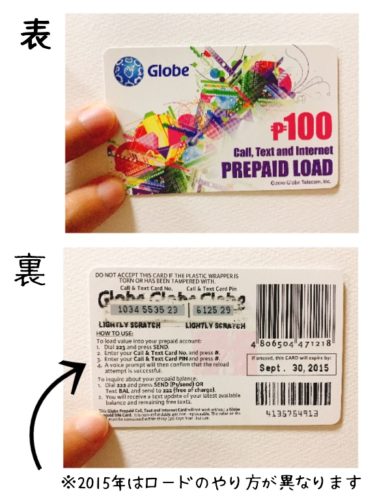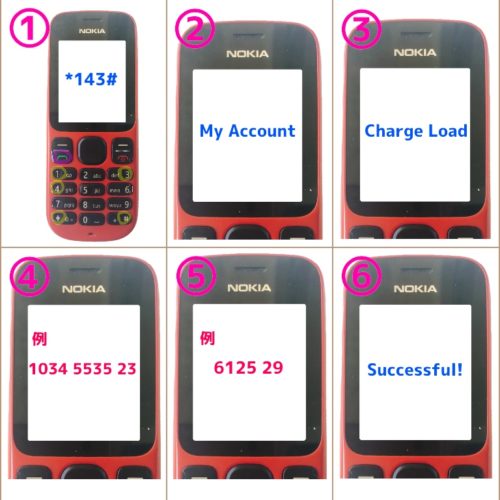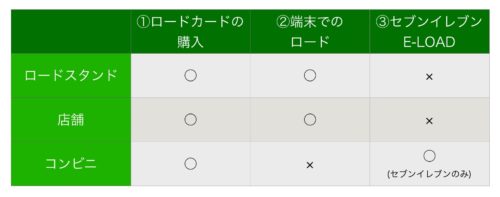こんにちは!
いつもロードカードの予備を持ち歩いていました、おきピン!(@okipin_)です。
以前、ポケットWifiの購入方法と使い方について記事を書きました。u
ポケットWifiについてはこちらをどうぞ
【2018.4月最新】Globeのポケットwifiの購入・初期設定方法
ポケットWifiを使い続けるには必要に応じて課金していかねばなりません。
今回はその課金=ロードのチャージ方法についてご説明します!
こちらは2018年4月現在「私が知る」チャージ方法になります。
細かな違いが生じている可能性があります。
3つのチャージ方法
ロードのチャージの方法は3種類あります
①ロードカードを購入してチャージ
②店員の端末からダイレクトにチャージ
③セブンイレブンの機械(Cliqq)でチャージ
では、3つ詳しく説明します。
この3つのロードのチャージ方法はいずれも、
ポケットWifiに入っているSIMカードを取り出して、スマホなど、携帯電話端末にセットする必要があります。
①ロードカードを購入してチャージ
ロードカードを買って削る
モールの中のGlobeの店舗や通路の途中にあるロードスタンド、コンビニなどでロードカードを買うことができます。
金額はP100、P300、P500がメジャーで、コンビニではまれにP50があります。
ロードカードの裏に銀色の部分かあるので、そこをコインで削ります。
削ると、10ケタの「Card No.」と6ケタのPIN(パスワード)が出てきます。
ポケットWifiのSIMカードを携帯電話に入れる。
課金のために、SIMカードをいったんポケットWifiから取り出して、携帯電話にセットします。
ここからは画像と一緒に確認してください^^↓
①「?143#」に電話をかける
「*」「1」「4」「3」「#」のボタンを押して、「通話」を押します。
すると、電話がかかるのではなく、画面にメッセージが表示されます。
②「My Account」を選択する。
画面には複数の選択肢が表示されます。
1番の「My Account」に進みたいので、
「1」のボタンを押して「通話」を押します。
③「Charge Load」を選択する
すると、新しい選択肢が表示されます。
2番の「Charge Load」に進みたいので、
「2」のボタンを押して「通話」を押します。
④「Card No.」を入力する
画面上に「Enter the Number」と表示されるので、
ロードカード裏面の10ケタの数字(Card No)を入力し、「通話」を押します。
⑤「PIN」を入力する
画面上に「Enter PIN」と表示されるので、
ロードカード裏面の6ケタの数字(PIN)を入力し、「通話」を押します。
⑥完了
「Successful?○○ペソのロードをチャージしました」的な表示が出ます。
入金額と合計残高が表示されるので確認してください。
※まれにP100入金したのに「P101入金しました」とか「P105入金しました」とちょっと増えます。
原因はよくわかりませんが、ラッキーと思ってました←
SIMカードを入れ替えるのがめんどくさいですよね…!
実はウェブ上で課金する方法もあるようなのですが、試したことがないので、今回は紹介することができません。
②店員の端末からダイレクトにチャージする
モールのGlobeの店舗やロードスタンドでは、カードを購入せずともその場でロードを手に入れることができます。
店員にロードをチャージしたいと伝える
店員の携帯端末経由でロードをチャージするので、自分の電話番号とチャージしたい金額を伝える。
(自分の携帯電話を店員に渡す必要はありません)
店員の携帯端末からメッセージが届く
店員の携帯端末からメッセージが届くので、「Successful!」の文字とチャージした金額があっているか確認する。
その場でチャージが完了するのがこの方法の特徴です。
チャージが完了(Successful!を確認)するまでその場を離れないこと。
(レシートなど証拠がないため)
③セブンイレブンの機械(Cliqq)でチャージする
Could the rise of #ePayments kiosks like @711philippines #CliQQ be a game changer? pic.twitter.com/wVClMKvoet
— ePay Pilipinas (@ePayPilipinas) 2015年6月22日
セブンイレブンのCliqqへ
最後に紹介するのは、フィリピンのセブンイレブンにある「Cliqq」という機会を用いた「e-Load」というチャージ方法です。
ただ、この機会は使用不可(オフライン)になっていることも多いです(苦笑)
①「Load」を選択する
オレンジ色のボタン「Load」を選択します。
②「Globe」を選択する
次にキャリアを選択します。
今までGlobeで説明してきたので、「Globe」をチョイスして先に進みます。
(Smartを利用している方は「Smart」を選ぶとSmartのロードが買えます)
③金額を選択する
チャージしたい金額を選択します。
P20から選択できます。
④電話番号を入力する
自分の電話番号を入力します。
ここで間違えると知らない人にLoadのプレゼントをしてしまうことになるので注意
⑤受付用紙をとる
すると受付用紙が出てきます。
まだ完了ではありません。それをもってレジへ
⑥支払いをする
受付用紙を渡し、指定した金額をレジで支払います。
レシートは必ず受け取ってください。
⑦ロード完了のメールを受け取る
完了の通知メールはすぐに届くこともあれば、数分待つこともあります。
「Successful!」のメールが来れば完了です。
いつまでたってもメールが来ない!とあれば、レシートを持ってレジへ。
このとき、レシートに記載されている電話番号が正しいか、確認してください。
もし間違えていれば、痛恨の入力ミス(><
まだ見ぬ誰かへサプライズプレゼントしちゃったことになります。
(わたしはサプライズプレゼントもらったことあります♡)
注意
ロードカードは正規の店舗から買ってください。
露店でロードカードが売られていたりしますが、すでに使用済みのカードの偽造品であったり、期限切れ、期限間近の粗悪なカードを打っていることがあります。
同様に、サリサリストア(フィリピンの商店)やフィリピン人個人が「ロードできます」とうたっていることがあります。
②の「端末から直接チャージ」をしてくれるのですが、こちらもトラブルになることがありますので、おすすめしません。
まとめ
3つのチャージ方法を紹介しました。
それぞれ、どこで購入できるかまとめです↓
ちなみに、私はロードカード購入派でした。
・電話番号を覚える必要がない
・その場で課金すると使っちゃうので、カードとして持っておいて、必要な時にチャージしていた
というのがその理由です。
それでもまだ、SIMカードをポケットWifiから携帯電話に移す手間というデメリットがありますね。
これからもっといいロード方法が出てくるといいなと思います。
2018年4月現在の3つのチャージ方法でした。
お役に立てれば幸いです。
ポケットwifi 買ってみようかな♪という方はこちら↓